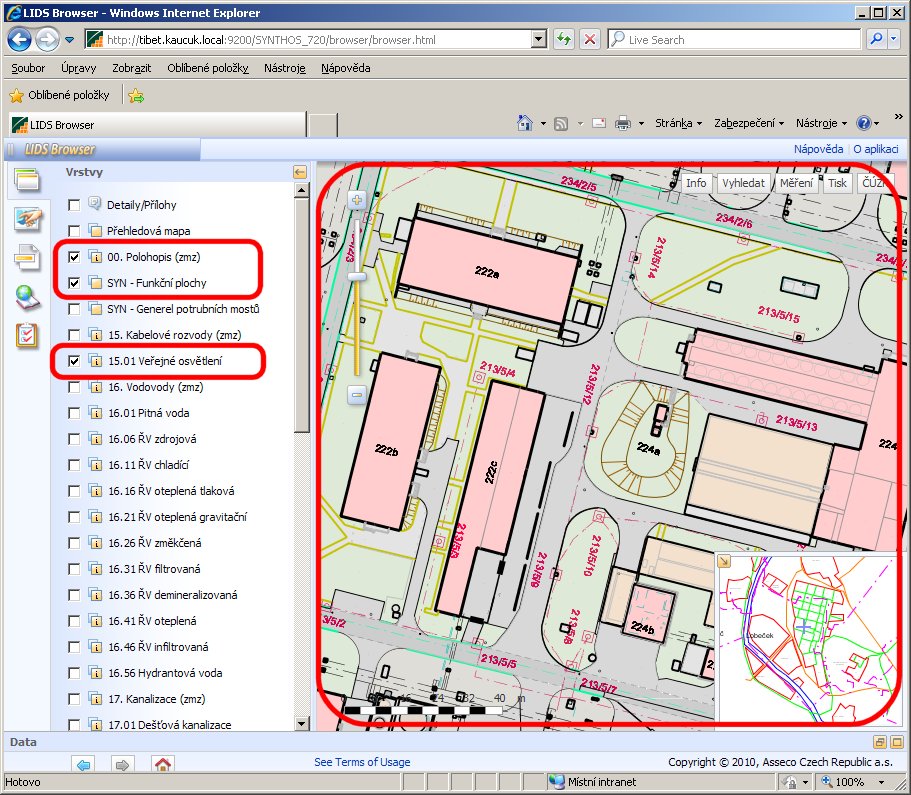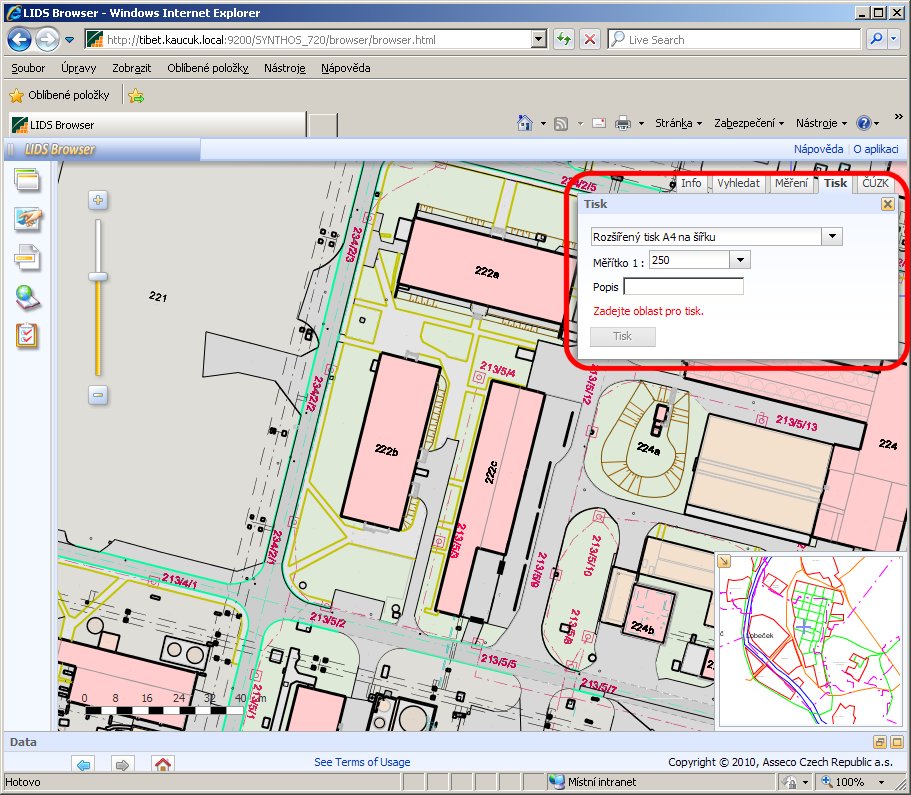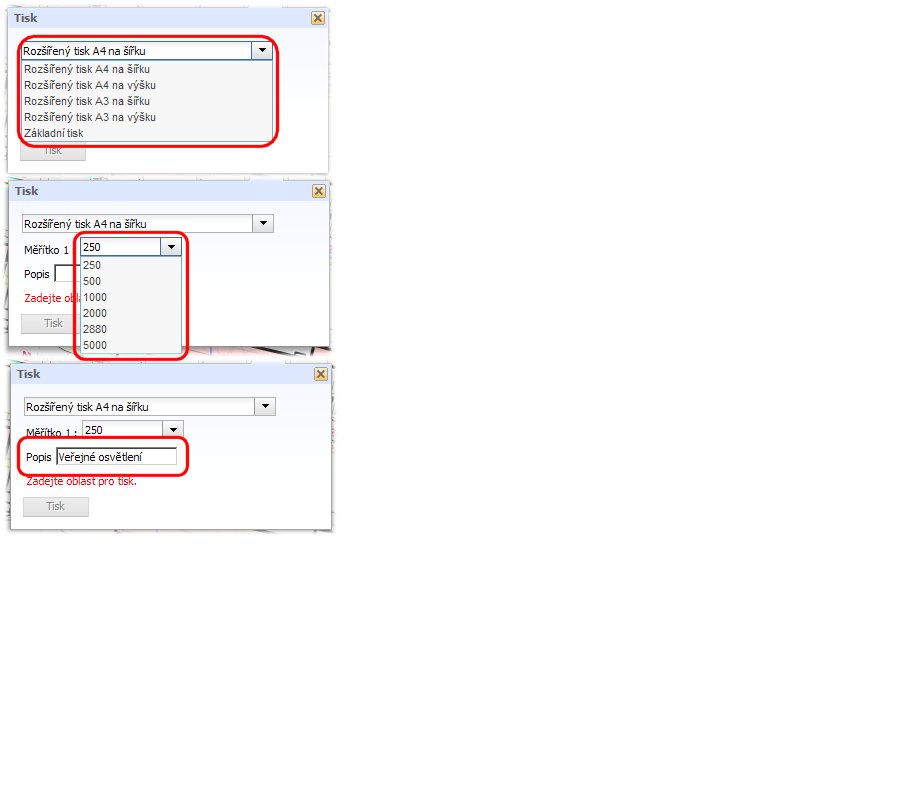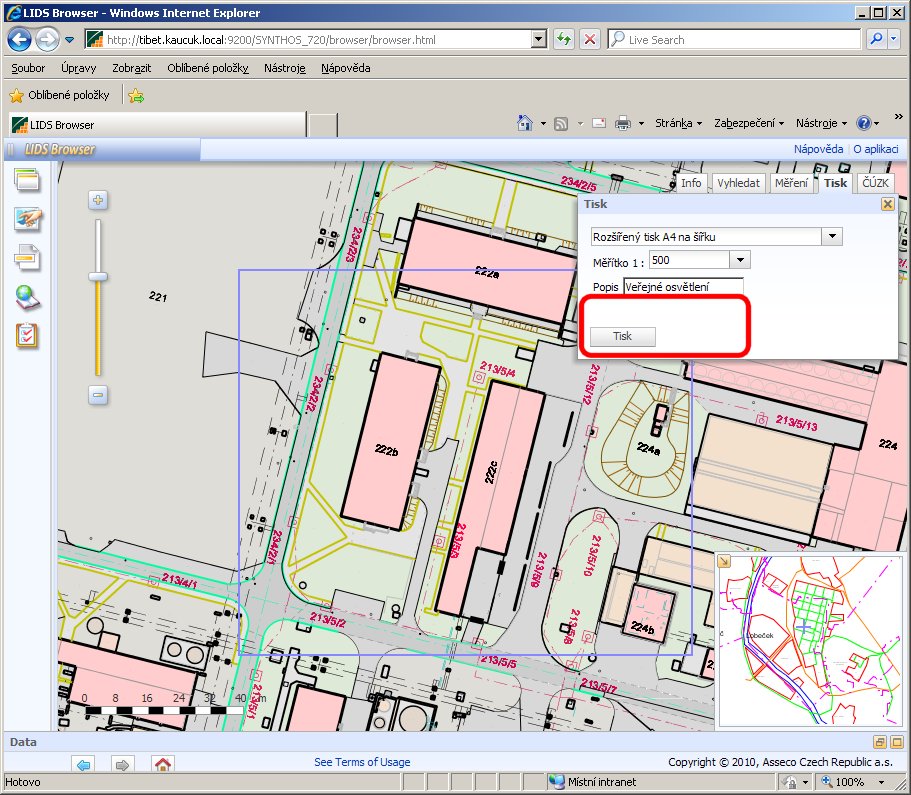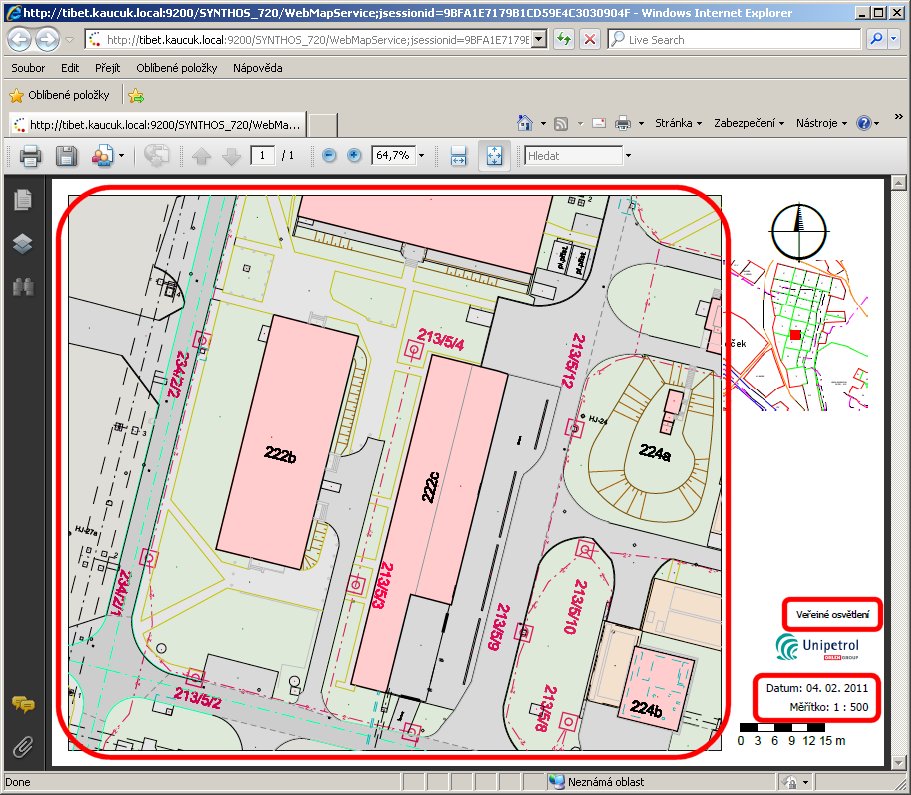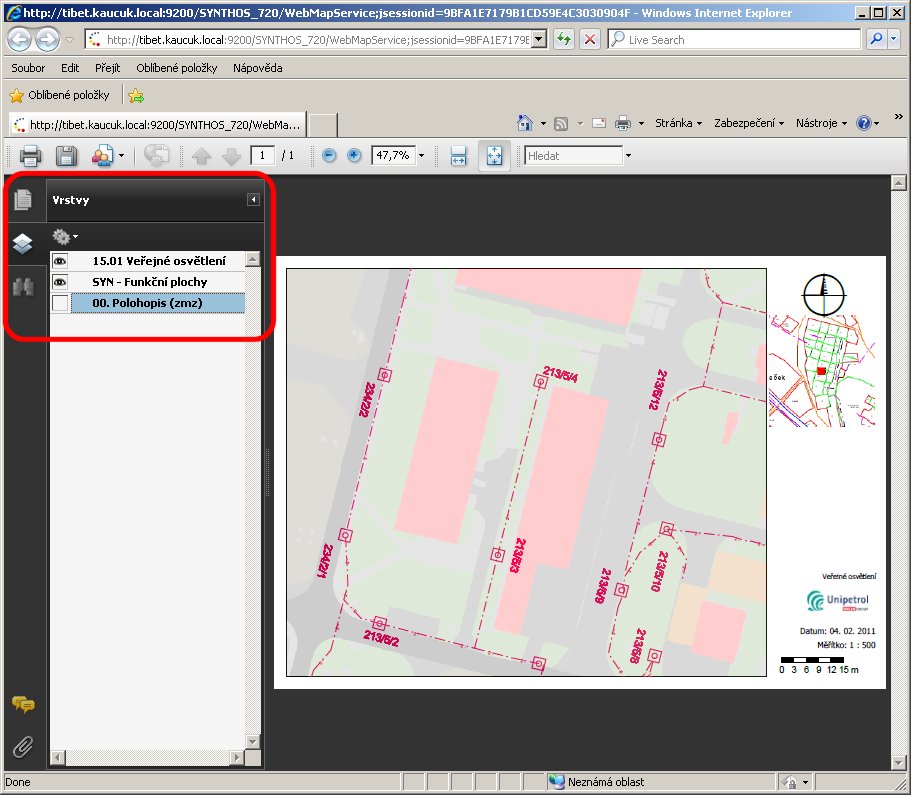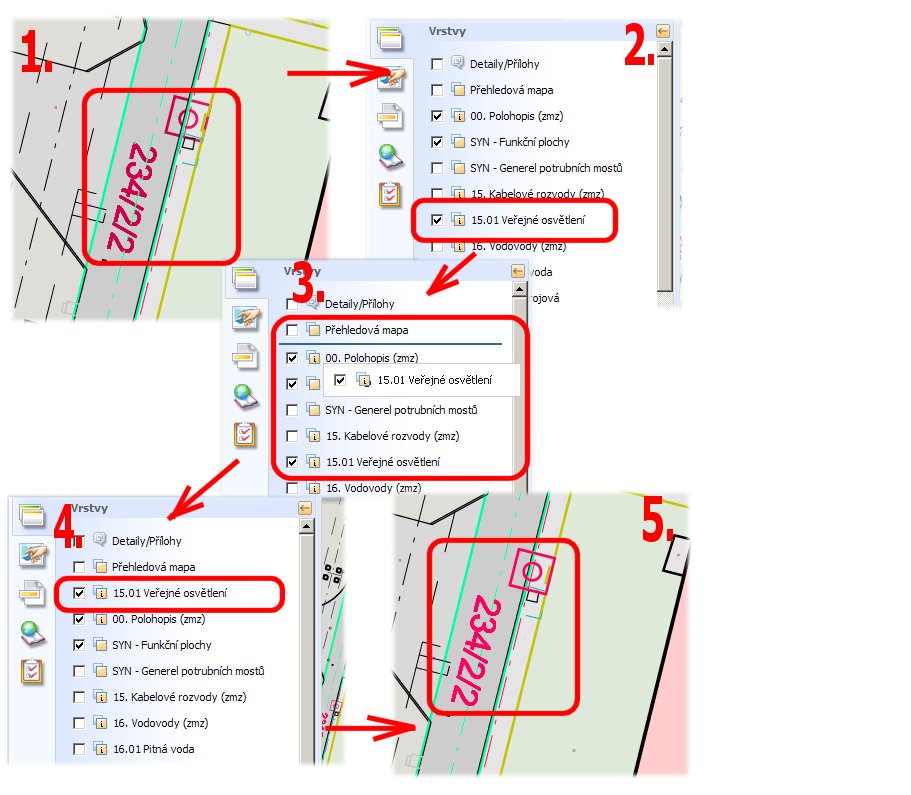Jak vytisknout nebo uložit data do PDF z LIDS Browser:
Nejprve je potřeba si zvolit příslušné hladiny, které mají
být zobrazeny ve výstupu (na tiskárně nebo v PDF souboru). Je potřeba si
pamatovat, že některé hladiny se zobrazují od určitých měřítek (např. funkční
plochy se zobrazují do měřítka 1:1100). Aktuální měřítko mapy lze zjistit
nastavením kurzoru myši nad jezdec zoomu. Po chvilce se zobrazí bublina s
měřítkem.
Po kliknutí na tlačítko "Tisk" v nabídce funkcí LIDS
Browser, se zobrazí dialog pro zadání parametrů výstupu.
V tomto dialogu je možné si vybrat z předem nadefinovaných
rozšířených výstupů, které obsahují grafické měřítko, přehledovou mapu ACHV
Kralupy a další rozšiřující prvky nebo si vybrat základní tisk. Dále je potřeba
si zvolit měřítko výstupu. V případě rozšířených výstupů z předem nadefinovaných
měřítek a v případě základního tisku je možné měřítko zadat z klávesnice.
Poslední volbou je možnost zadání stručného popisu situace výstupu.
Hned po stisku tlačítka Tisk v nabídce funkcí LIDS
Browser, se v grafickém pohledu zobrazuje i příslušný čtyřúhelník prezentující
oblast výstupu. Tento čtyřúhelník mění svojí velikost podle zadaného měřítka.
Po výběru oblasti pro výstup zmizí v dialogu tisku popisek
"Zadejte oblast pro tisk" a zároveň se aktivuje tlačítko pro vygenerování
výstupu.
Podle objemu dat dle vybraných hladin je po určité době
vygenerován PDF soubor podle parametrů zadaných v LIDS Browser - oblast dat,
stručný popis výstupu, aktuální datum a zvolené měřítko. Tento výstup je možné
okamžitě vytisknout nebo uložit na disk ve formátu PDF.
Ve vygenerovaném PDF je možné řídit zobrazení hladin.
Seznam a názvy hladin reflektují výběr a popis hladin v LIDS Browser.
V případě,že na výstupu jsou některá důležitá data
překryta jinou kresbou (viz. situace 1.), tak je možné změnit pořadí zobrazení
hladin (viz. situace 2.). Pro změnu pořadí je možné v seznamu vrstev v LIDS
Browser pomocí myši "chytit" příslušnou vrstvu a přetáhnout ji na vyšší pozici
(viz. situace 3.). Následně po uvolnění tlačítka myši dojde k jejímu přesunu
(viz. situace 4.). Při dalším výstupu stejného místa je již vidět rozdíl v
zobrazení dat (viz. situace 5.). Tato změna pořadí vrstev je dočasná a trvá
pouze po dobu aktuálního přihlášení do LIDS Browser.